Myymälän käytön aloittaminen - Käsikirja
Art. no. 216070569
Tässä oppaassa käymme läpi 9 tärkeintä vaihetta, joiden avulla voit aloittaa myynnin verkkokaupassasi. Käsittelemme tekstissä seuraavia kohtia.
Linkitämme myös muille sivuille, joilla on yksityiskohtaisempia asetuksia ja vaiheita.
Napsauta otsikkoa siirtyäksesi suoraan siihen osioon, johon haluat apua:TuoteryhmienlisääminenTuotteidenlisääminenTeemanvalitseminenMaksutapojenlisääminenToimitustapojenlisääminen Ehdot ja tiedot GDPR-sopimuksen allekirjoittaminenVerkkotunnuksenlisääminenMyymälän suoratoistoonsiirtyminen
Lisää tuoteryhmiä
Suosittelemme, että aloitat lisäämällä tuoteryhmiä, sillä tuoteryhmät muodostavat valikon.

Seuraa alla olevia ohjeita tuoteryhmien lisäämiseksi:
- Siirry vasemmanpuoleisen valikon kohtaan Valikoima
- Napsauta tuoteryhmiä
- Napsauta Lisää ensimmäinen tuoteryhmäsi!
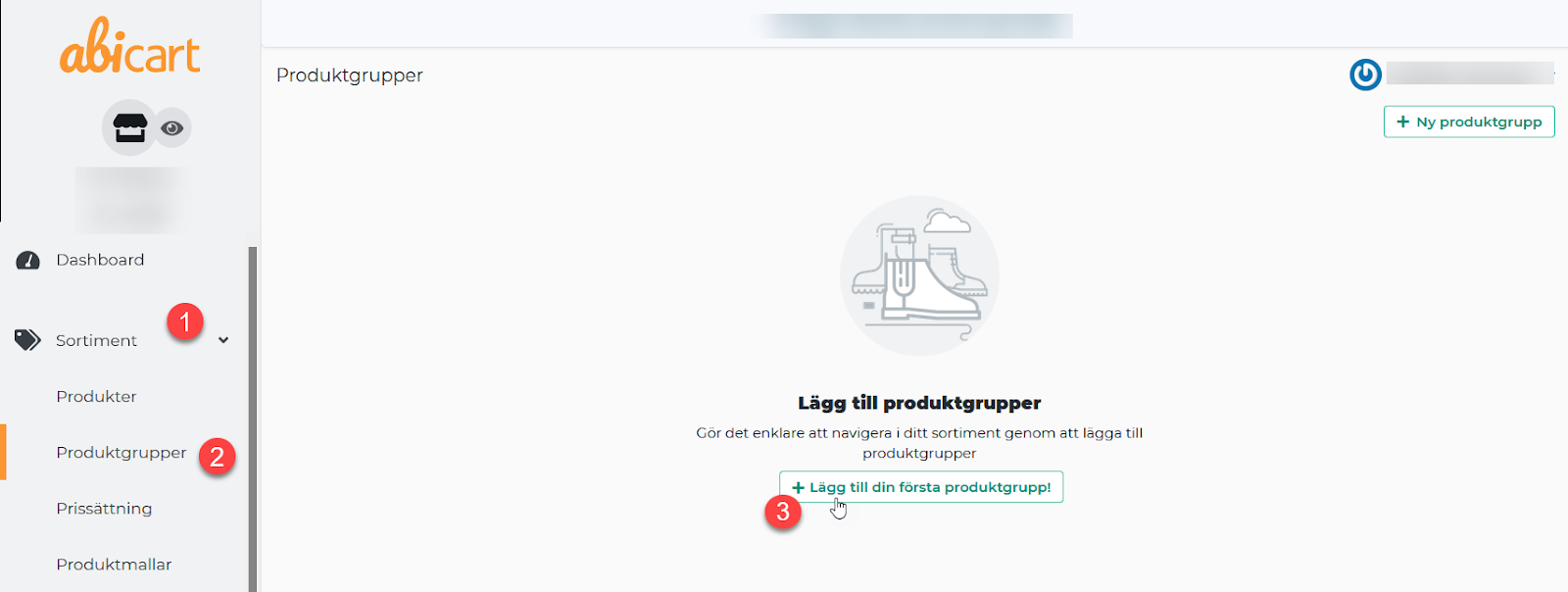
- Käy läpi ja täytä kentät*
- Voit lisätä esittelytekstin ja kuvan kuhunkin tuoteryhmään*.
- Lopeta valitsemalla Lisää
* Käymme nämävaiheet yksityiskohtaisesti läpi alla linkitetyssä oppaassa.

Napsauta alla olevaa linkkiä saadaksesi tarkemman kuvauksen kustakin vaiheesta.
Tuotteiden lisääminen
Voit lisätä tuotteita manuaalisesti tai tuonnin kautta.
- Siirry vasemmanpuoleisessa valikossa kohtaan Valikoima
- Napsauta Tuotteet
- Valitse, tuodaanko tuote tiedostosta vai lisätäänkö ensimmäinen tuote manuaalisesti .

Napsauta alla olevaa linkkiä saadaksesi tarkemman kuvauksen kustakin vaiheesta.
Manuaalisesti - Lisää ensimmäiset tuotteet
Manuaalinen - Tuo tiedostolla
Lisää teema
Tällä hetkellä valittavana on 8 erilaista teemaa, joissa jokaisessa on erilainen muotoilu.
Lisää itsellesi sopivin.
- Siirry vasemmanpuoleisen valikon kohtaan Ulkoasu .
- Napsauta Teemat
- Valitse Teemamallit-välilehti
- Lisää: Valitse teema, jota haluat käyttää kaupassasi.
Demo: Tässä saat vilauksen siitä, miltä teema voisi näyttää.
Lisätietoja: Klikkaa tästä saadaksesi lisätietoa teemasta.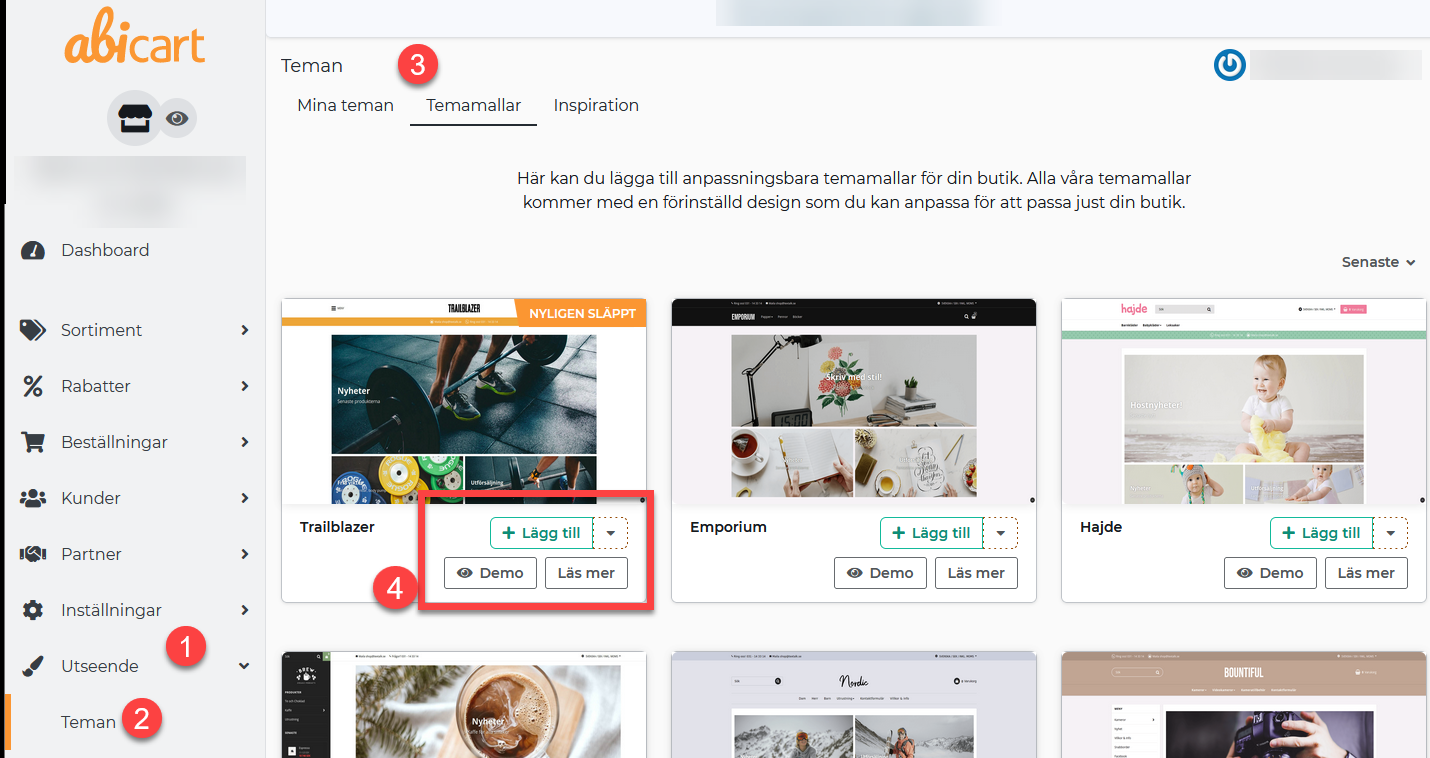
- Omat teemat-välilehdeltä löydät lisäämäsi teemat, täällä voit myös muokata niitä.
- Klikkaa kynää muokataksesi.
- Silmän kautta voit esikatsella myymälääsi.
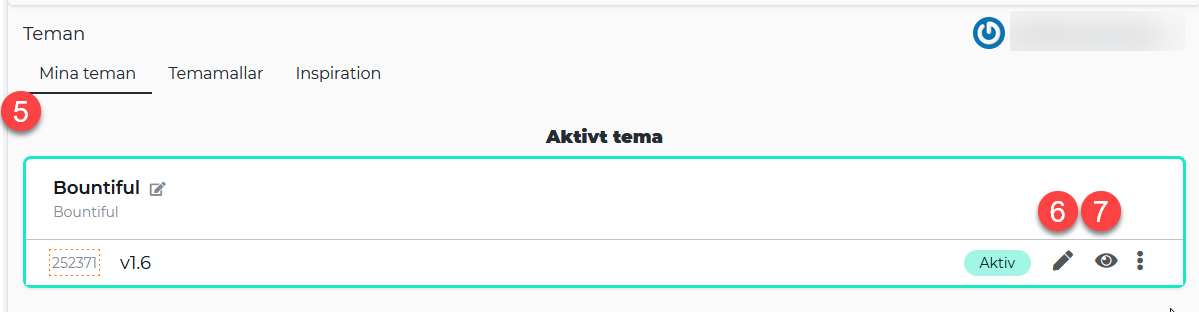
Klikkaa alta tarkempi kuvaus teeman muokkaamisesta.
Manuaalinen - Teeman muokkaaminen
Maksutapojen lisääminen
Tuemme useita maksutapoja sekä kotimaassa että jos haluat kansainvälistyä.
Muista. Aloita aina tekemällä sopimus toimittajasi kanssa.
- Siirry vasemmanpuoleisen valikon kohtaan Asetukset .
- Napsauta Maksutavat
- Lisää "Lisää uusi maksutapa" -luetteloon haluamasi maksutapa.
- Lopeta napsauttamalla Lisää

Lisätietoja aktivoinnista ja muista asetuksista saat alla olevasta linkistä ja etsimällä palveluntarjoajasi.
Toimitustapojen lisääminen (Shipping)
Tässä voit lisätä eri toimitustapoja ja nimetä toimittajat, joilla lähetät tavarasi.
Älä unohda!
Sinun on luotava erilliset sopimukset valitsemiesi toimittajien kanssa.
- Siirry vasemmanpuoleisessa valikossakohtaan Asetukset
- Napsauta Rahti
- Napsauta oikeassa yläkulmassa Uusitoimitustapa.
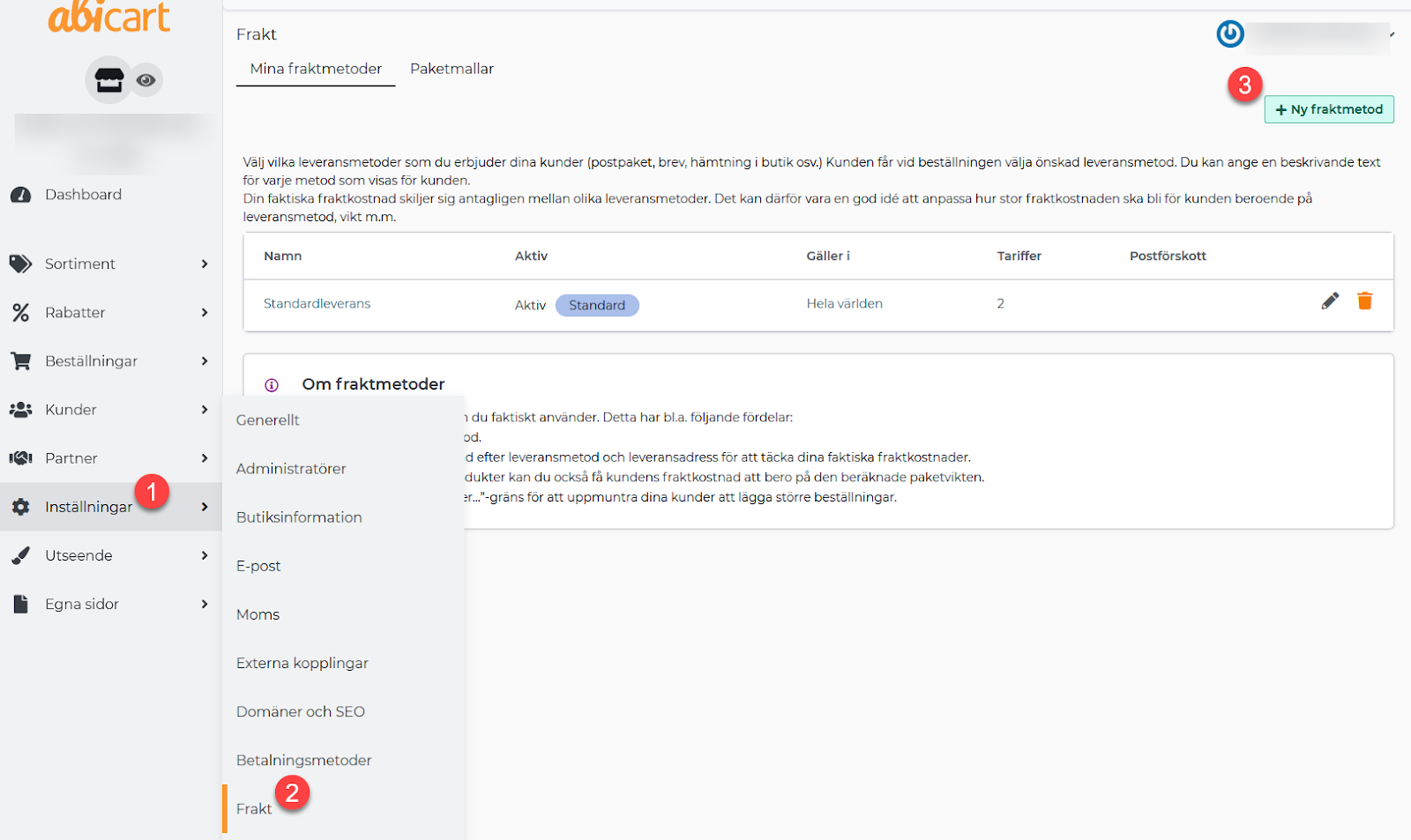
- Tässä voit nimetä toimittajan, esimerkiksi Postnord, DHL jne.
- Muista laittaa rasti kohtaan "Aktiivinen", jotta toimitustapa näkyy asiakkaalle.
- LopetavalitsemallaAdd

Lisätietoja painoluokista, maksuista, linkkejä maihin/asiakasryhmiin, ilmaista toimitusta jne. saat klikkaamalla alla olevaa linkkiä.
Käsikirja - Toimitustavat
Lisää ehtoja ja tietoja
On tärkeää kertoa asiakkaillesi, mitä myymälässäsi sovelletaan, esimerkiksi tiedot palautuksista, toimitusajasta jne. Abicartissa on valmis malli, jota voit käyttää.
- Siirry vasemmanpuoleisessa valikossa kohtaan Omat sivut
- Napsauta kohtaa Ehdot ja tiedot

Ehdot ja tiedot -osion malli:
Malli on luotu sen perusteella, mitä kaupoilla yleensä on Ehtoja ja tietoja varten.
Alla olevat keltaiset kentät osoittavat tekstiä, joka sinun on korvattava omalla tekstilläsi.
Mallissa on valmiita otsikoita, joita voit käyttää. Tarkista ja muokkaa kunkin otsikon alla olevaa tekstiä varmistaaksesi, että se vastaa omia ehtojasi.

Seuraa alla olevan ohjeen vaiheita, jotta "ehdot ja tiedot" näkyvät etusivulla.
Käsikirja - Linkittäminen omille sivuille
Allekirjoita GDPR-sopimus
- Napsauta Dashboard vasemmalla ylhäällä olevasta valikosta.
- Napsauta Sign agreement -painiketta
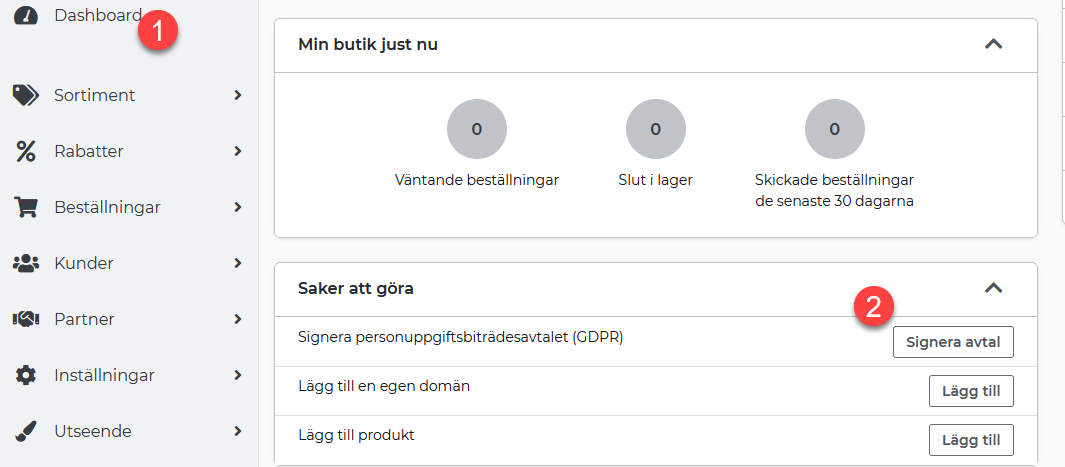
- Valitse, haluatko allekirjoittaa toisella laitteella vai tällä laitteella.
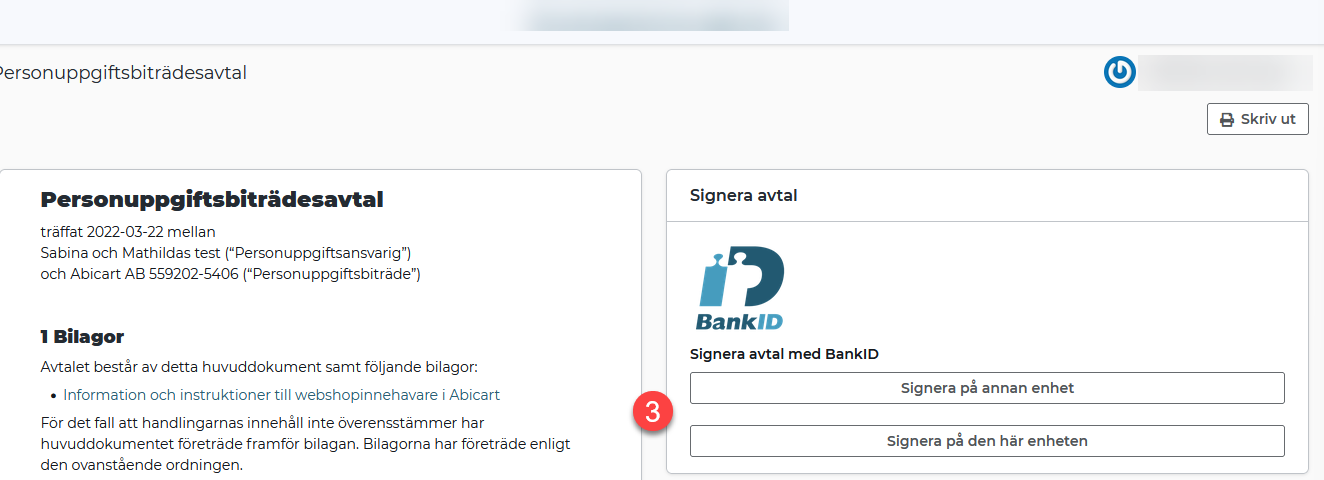
Alta löydät tietoa GDPR:stä sinulle myymälän omistajana.
Käsikirja - GDPR
Lisää verkkotunnus
Verkkotunnus on verkkokauppasi osoite, esimerkiksi www.abicart.se.
Verkkotunnus antaa asiakkaillesi uskottavuutta.
Älä unohda sitä!
Aloita ostamalla verkkotunnus. Voit tehdä sen verkkotunnuksen tarjoajan tai web-hostin kautta.
- Siirry vasemmanpuoleisen valikon kohtaan Asetukset
- Napsauta verkkotunnukset ja SEO
- Napsauta Verkkotunnukset-välilehteä
- Kirjoita verkkotunnus ja päätä Lisää verkkotunnus -kohtaan.
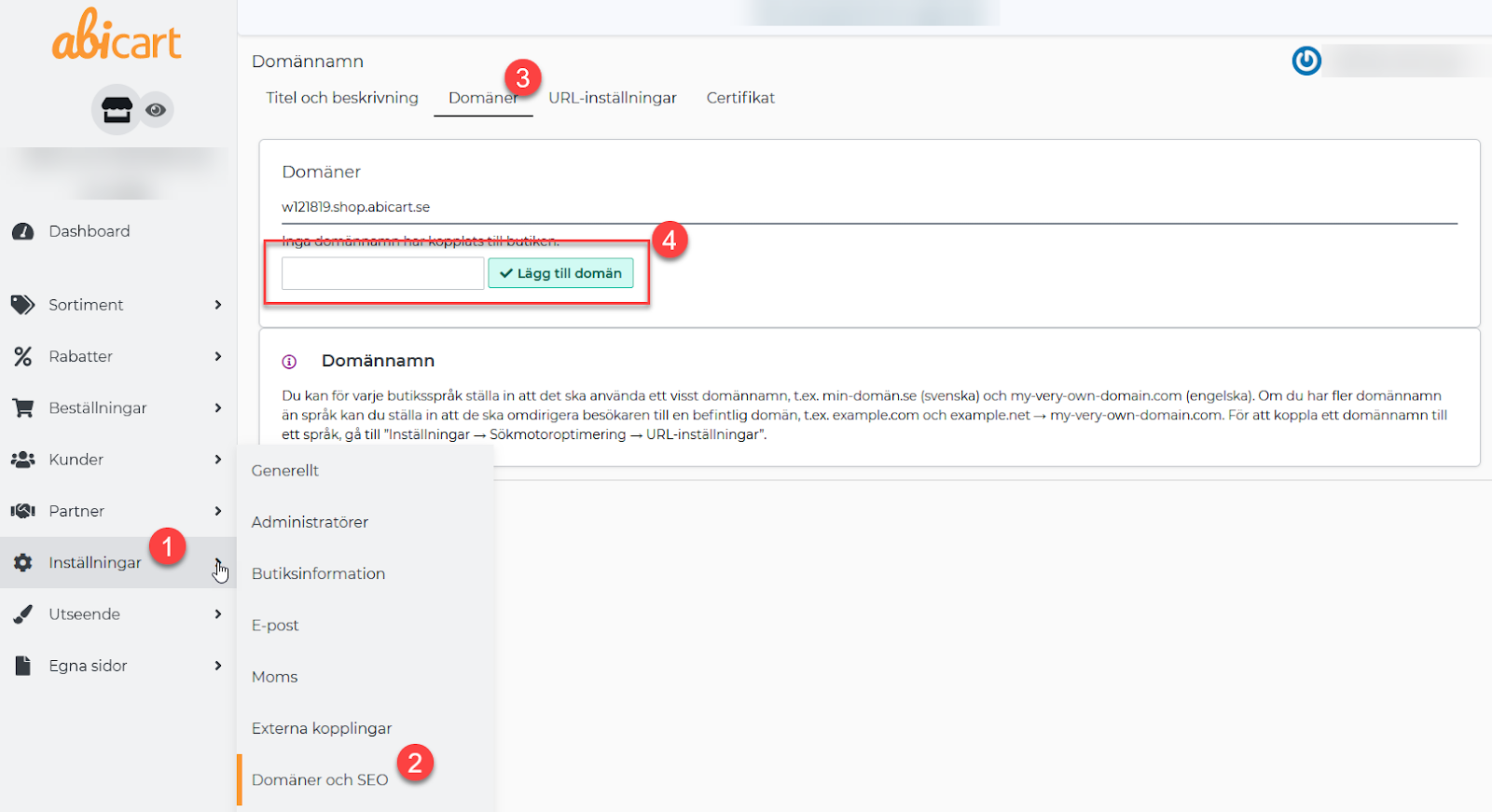
- Siirry URL-asetukset-välilehdelle
- Valitse avattavasta luettelosta juuri lisäämäsi verkkotunnus.
- Viimeistele napsauttamalla Tallenna
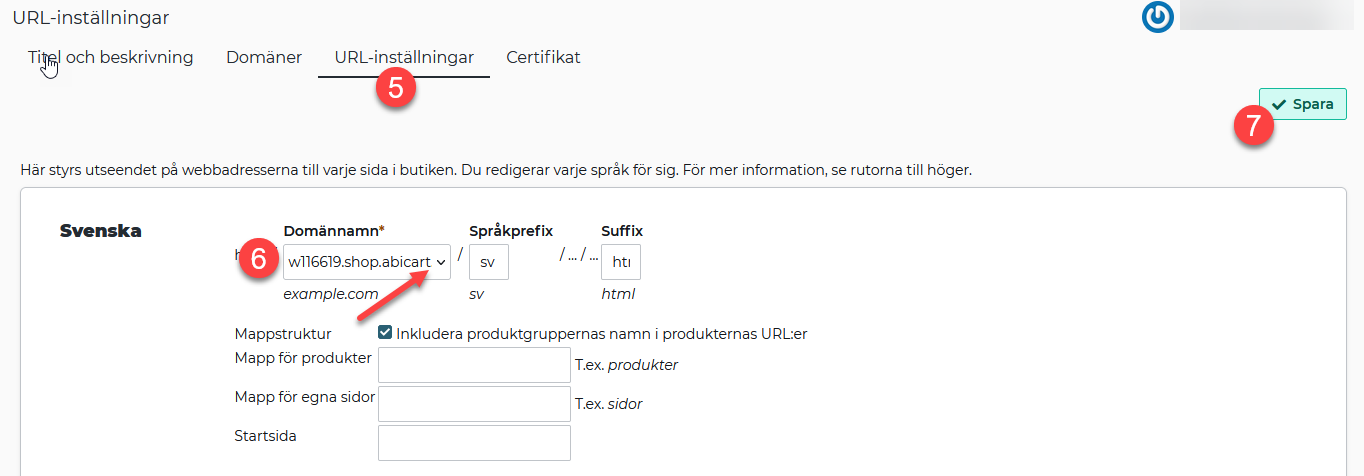
Napsauta alla olevaa linkkiä saadaksesi yksityiskohtaisen kuvauksen verkkotunnuksen uudelleenohjaamisesta.
Manuaalisesti - Yhdistä verkkotunnus kauppaan
Siirry verkkokauppaan
Nyt kun kauppasi on valmis, on aika tehdä se näkyväksi.
- Siirry vasemmanpuoleisen valikon Asetukset-kohtaan
- Napsauta Yleistä
- Poista rasti Peitä kauppa
- Lopeta klikkaamalla Tallenna

